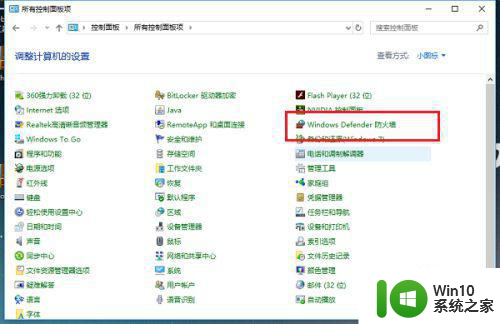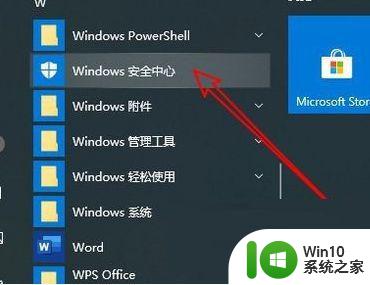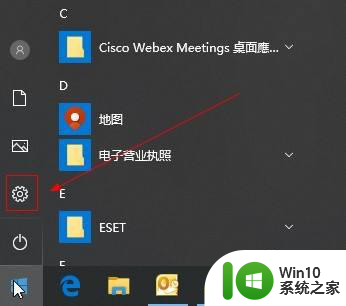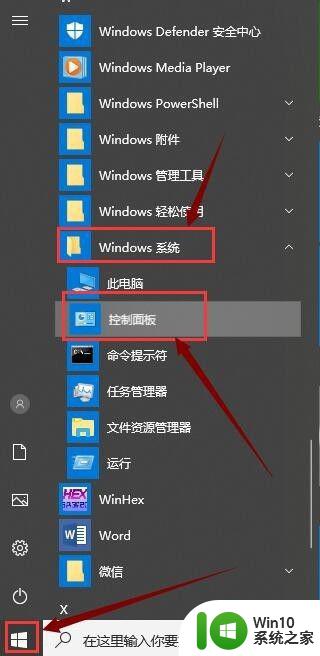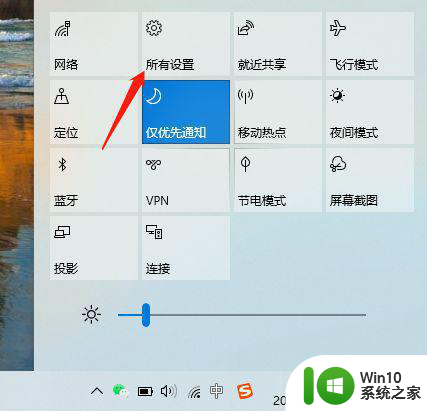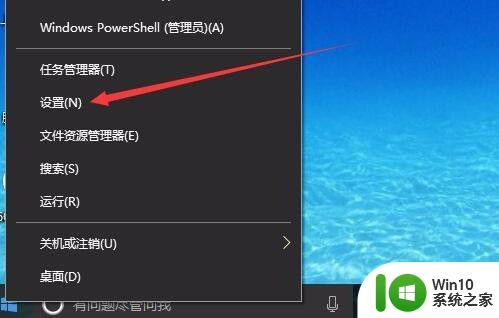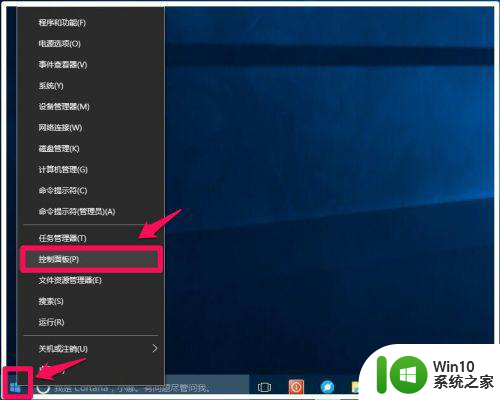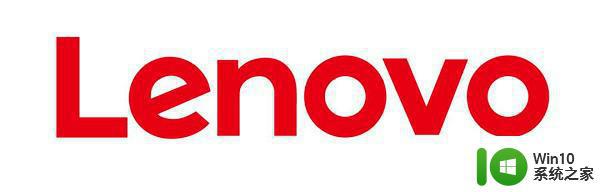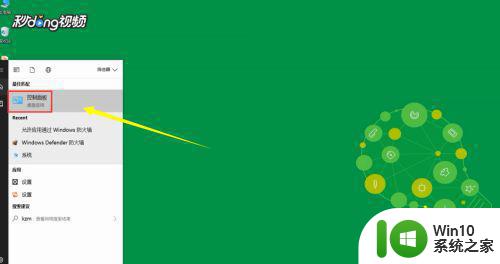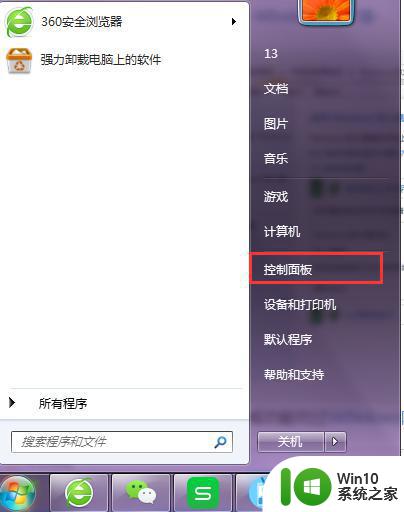win10防火墙阻止某个程序联网设置方法 win10如何设置防火墙禁止程序联网
在使用Windows 10操作系统时,我们经常会遇到一些程序需要联网的情况,有时候我们可能希望阻止某个程序联网,以保护我们的网络安全或节省网络流量。在这种情况下,Win10的防火墙可以成为我们的得力助手。通过正确设置防火墙,我们可以轻松地禁止某个程序联网,确保我们的网络环境更加安全和稳定。接下来我们将介绍一些关于Win10防火墙阻止程序联网的设置方法,帮助大家解决类似的问题。
具体方法:
1、在Windows10系统桌面,点击左下角的开始按钮 ,在弹出菜单中选择“Windows系统/控制面板”菜单项
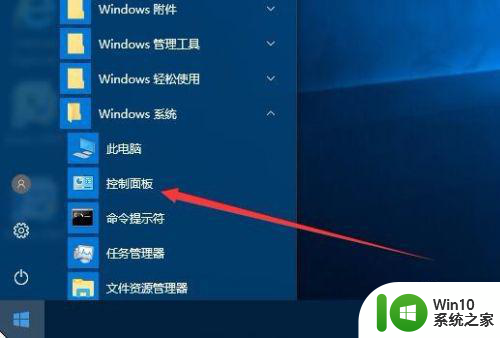
2、在打开的控制面板窗口中,我们点击“系统和安全”图标
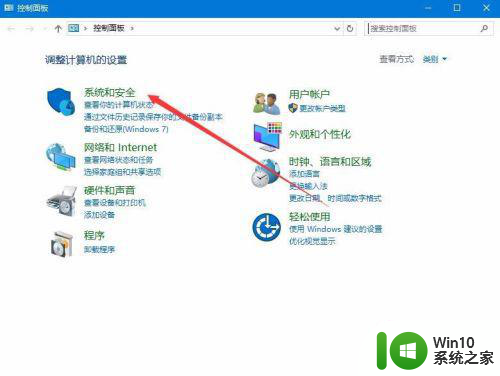
3、在新打开的窗口中点击“Windows防火墙”快捷链接
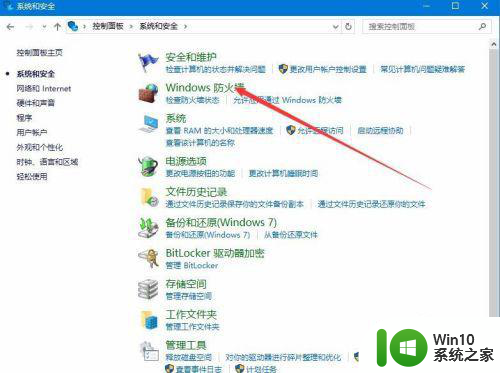
4、这时会打开Windows防火墙窗口,点击左侧边栏的“高级设置”快捷链接
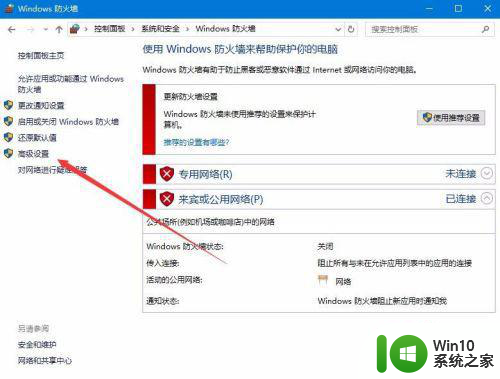
5、在打开的高级安全Windows防火墙窗口中,点击左侧边栏的“出站规则”快捷链接
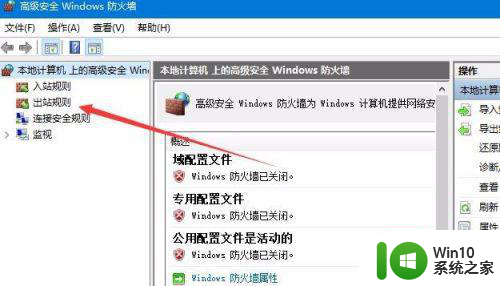
6、然后在右侧窗口中点击“新建规则”快捷链接
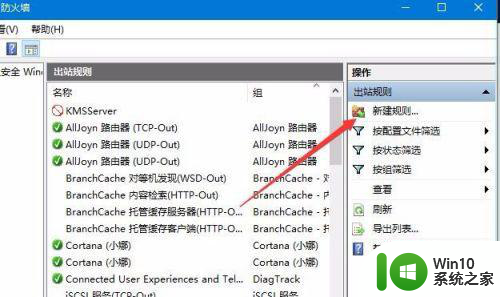
7、这时会弹出新建出站规则向导,在向导窗口中选择“程序”一项,接着点击“下一步”按钮
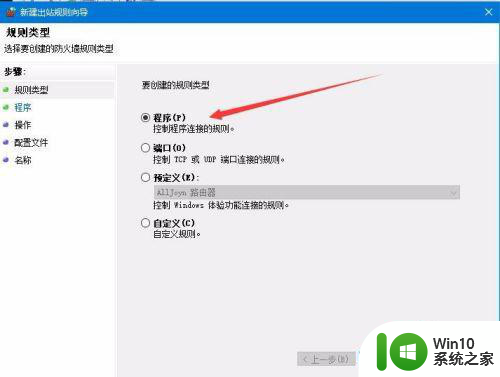
8、接下来选中“此程序路径”一项,点击下面文本框右侧的“浏览”按钮,选择要阻止的程序路径
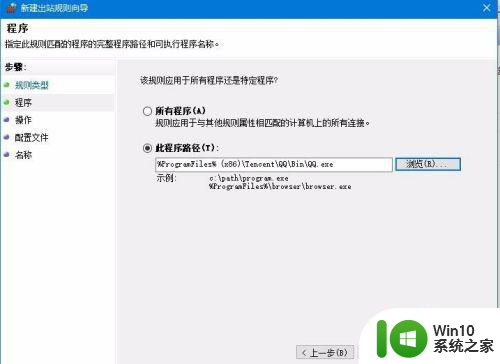
9、点击下一步按钮后,选择“阻止连接”一项,再点击下一步按钮
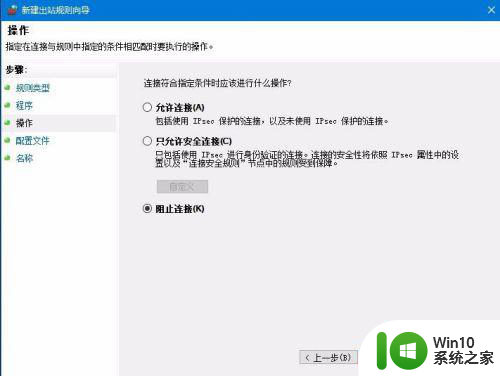
10、最后给新建的规则命名,可根据我们自己的实际情况来命名就可以了。最后点击完成按钮,重新启动电脑后,Windows10防火墙就会对刚刚指定的程序进行阻止其联网了。
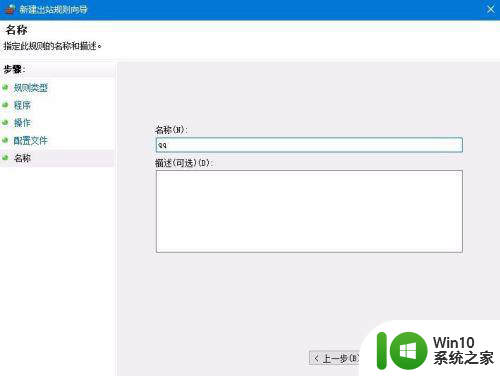
以上就是win10防火墙阻止某个程序联网设置方法的全部内容,有遇到相同问题的用户可参考本文中介绍的步骤来进行修复,希望能够对大家有所帮助。